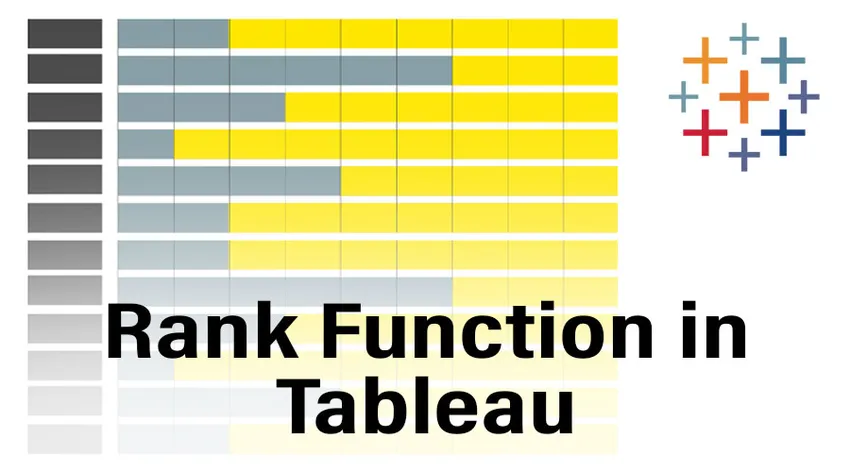
Introduktion til rangfunktion i Tableau
I forkant af indlæringsfunktioner i Tableau og deres anvendelsessager skal vi først lære, hvad der er tableau, og hvorfor folk bruger det? Tableau er et datavisualiseringsværktøj, der kan hjælpe med at producere interaktive dashboards, der hjælper med til en bedre forståelse af dataene. Lad os nu dykke ned i funktionerne i Tableau. Der er mange indbyggede funktioner i Tableau, som er kategoriseret i strengfunktioner, tabelfunktioner osv. I denne artikel skal vi diskutere Rank-funktionen, som er en del af Tabelfunktioner i tableau. Rankfunktion, som navnet antyder, bruges til at give rangeringen til ethvert mål (antal relateret), der findes i datasættet.
Brug af Rank-funktion i Tableau
Lad os nu gå trin for trin og se, hvordan du bruger rangfunktion i tablå.
1. Åbn Tableau, og vi kan se nedenstående skærmbillede. Opret forbindelse til en fil eller server (baseret på hvor du indtaster data er til stede) ved hjælp af forbindelsesindstillingen, der findes på venstre side af Tableau-landingssiden.
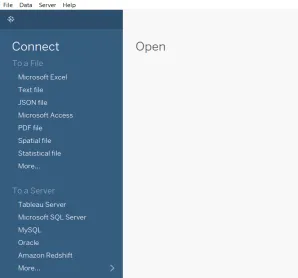
2. Til denne artikel skal vi bruge ”Sample-Superstore” datalager, der er til stede, og nedenstående skærmbillede viser os, hvordan dataene ser ud.
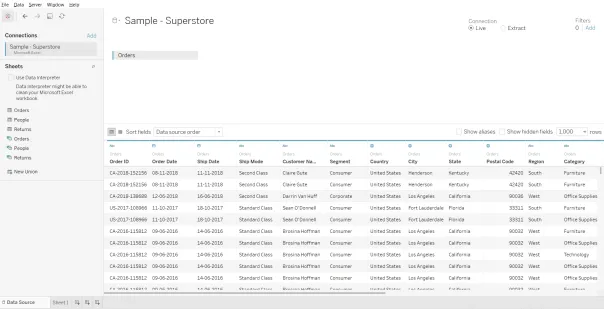
3. Klik på indstillingen “Ark 1”, der findes i nederste venstre hjørne, og vi kan se et vindue som vist nedenfor, og det er her vi forbereder vores instrumentbræt.
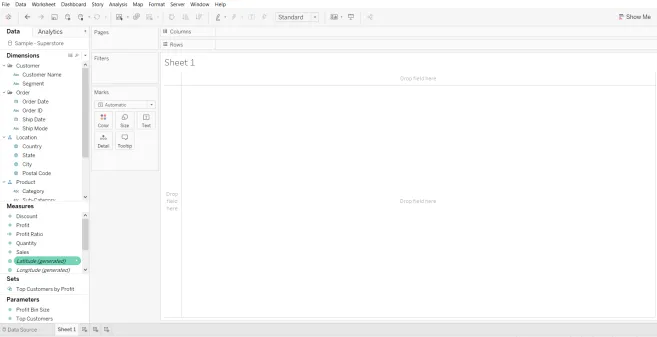
4. Vælg den foranstaltning, som vi vil anvende rangfunktion på, her skal jeg anvende en rangfunktion på salgsmåling ved at tage Region til stede i dimension som rækker. Træk regiondimension for at række og træk Salgsmål til markeringskortet, og vinduet vil se ud som vist nedenfor.
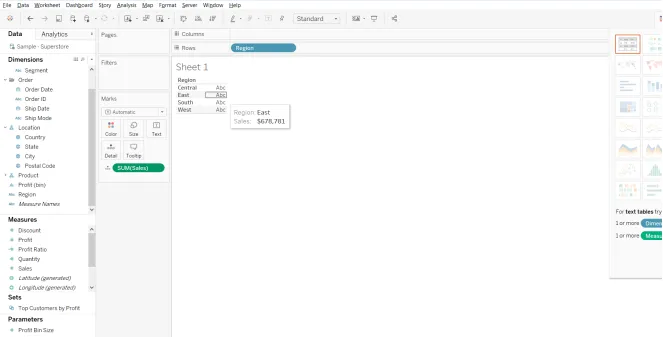
5. For at give rang til salget må vi først oprette et nyt beregnet felt, og vi gør det ved at give et højreklik på ruden Salg i mål. Og vi kan se en ny menu dukket op som skærmbilledet her. Nu skal vi gå for at oprette og derefter klikke på den beregnede feltindstilling, der er til stede her.
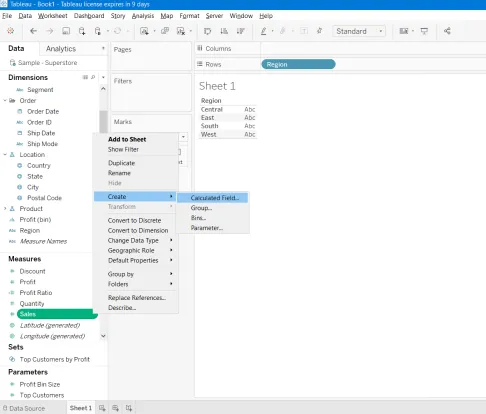
6. Når du har klikket på det beregnede felt, dukker der op et nyt vindue, og derinde kan vi se, at “Alle” er valgt i rullemenuen til højre.
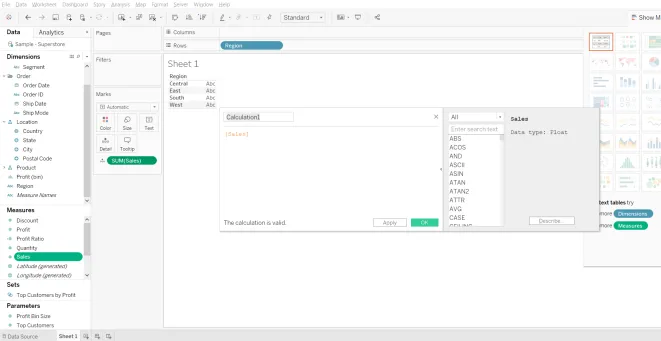
7. Som nævnt tidligere vil rangfunktioner være i tabelberegninger, så vi er nødt til at åbne rullemenuen og vælge "Tabelberegninger", og vi kan se alle rangfunktioner og lidt information om funktionerne som vist nedenfor.
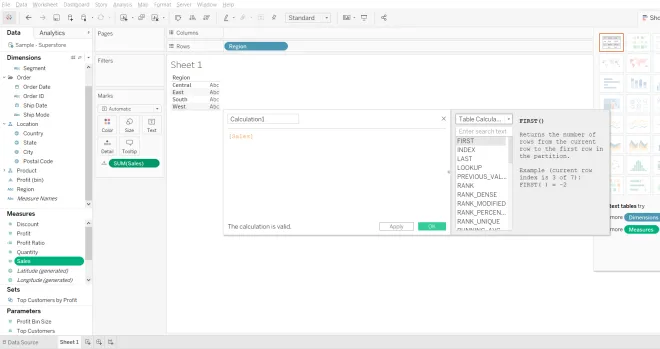
8. Da vi ønsker, at rangfunktionen skal anvendes på det samlede salgsmål, vil beregningen være “Rang (Sum ((Salg)))”), og vi kan give navnet til denne beregning. Her i dette eksempel vil jeg navngive beregningen som Rang.
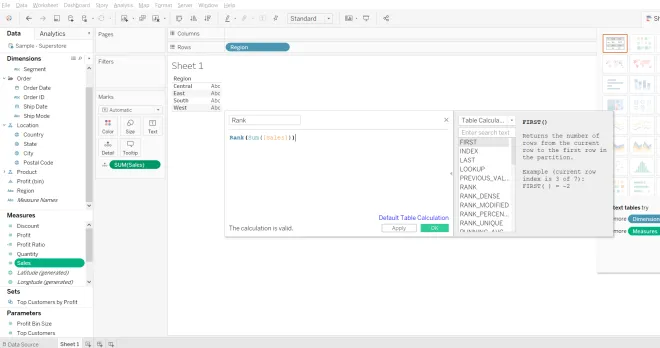
9. Når vi har beregnet, skal vi gå videre og klikke på Anvend og Ok for at denne beregning afspejles i afsnittet Mål. Når vi ser Rangering i ruden Mål, skal vi trække den på det samlede salg, der findes i instrumentbrættet, og instrumentbrættet vil se ud som vist nedenfor
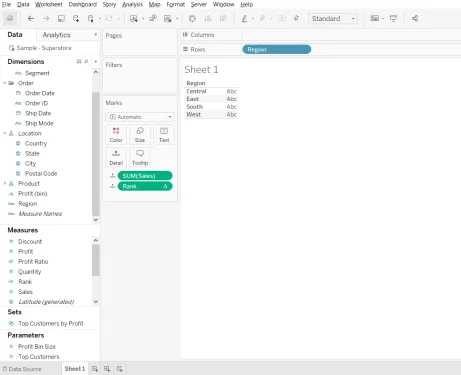
10. I markeringsruden er begge samlede salg sat til "detaljer", for at få en bedre forståelse, lad os ændre det til "Tekst" for at gøre dette, vi skal bare klikke på symbolet til højre for mål i markeringer kort, og det åbner et vindue med "Tekst" som en af mulighederne, vælg det, og derefter vil instrumentbrættet se ud som vist nedenfor.
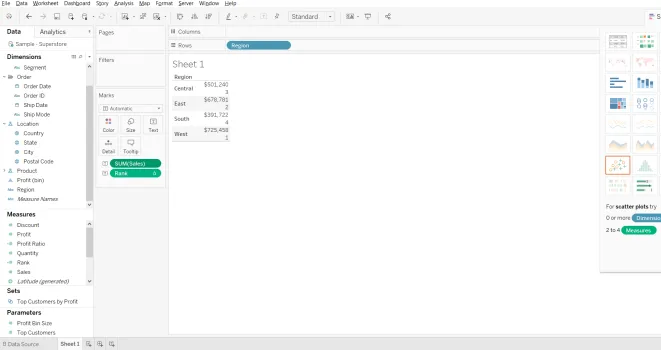
11. Så efter at dette er gjort ud fra de angivne værdier, kan vi se, at den højeste rang (1) gives til det område, der har den højeste salgsværdi ($ 725.458). Hvis vi ønsker at rangere, der skal vises i en separat kolonne, skal du ændre rækkefølgen af trin ved først at udføre trin-10 og derefter gå videre til trin-9.
12. Hvis vi ønsker at foretage ændringer i formateringen, er vi nødt til at klikke på rullemenuen til venstre i afsnittet Rang i ruden Målværdier, og her kan vi udføre alle ændringer i format (Axis og Rude-formater) og vinduet ligner det, der er vist nedenfor.
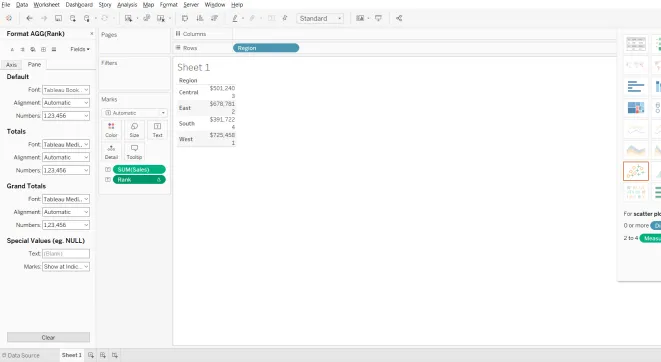
13. Her har vi alle forskellige værdier, og hvis der er den samme værdi, hvem får den bedre rang? Forskellige brugere har forskellige krav til at løse dette tableau giver os et par flere ekstra funktioner Rank Tæt, Rang Unik og Rang Ændret. Og også tabletter vælger som standard nogle egenskaber, og en af dem sorterer i faldende rækkefølge.
14. Lad os se, hvordan disse ting hjælper os ved at imødekomme vores krav.
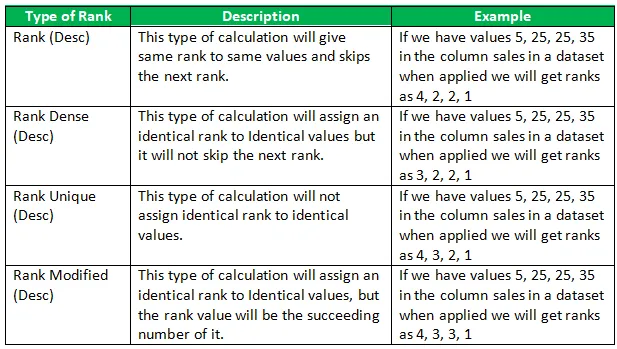
Betydningen af rangfunktion i Tableau
Fra ovenstående beregninger og typer kan vi se, at når Rank Funktion anvendes, returnerer den standard konkurrencerangering for den aktuelle række i partitionen. Dette vil være meget nyttigt, når vi bruger diagrammet til at fortælle detaljer om, hvilken kategori eller region salget er bedst. Med denne indsigt lærer brugeren eller virksomhedsledere, hvor de er nødt til at forbedre deres forretning.
Anbefalede artikler
Dette er en guide til Rangfunktion i Tableau. Her diskuterer vi, hvordan man bruger rangfunktion i tablå sammen med dets betydning. Du kan også se på de følgende artikler for at lære mere-
- Tableau-referencelinjer
- Tableau Dashboard Design
- Tableau-tabelberegning
- Tableau-korttyper
- Tableau-aggregerede funktioner
- Pivot i Tableau
- Tableau-kontekstfilter
- Introduktion til funktioner og egenskaber ved Tableau